Как включить мобильный интернет
Сделать это можно 2 способами. Первый – потянуть вниз шторку уведомлений и нажать на иконку, подписанную «Мобильный трафик» или «Передача данных».
Второй заключается в следующем:
- Открыть настройки и зайти в раздел, «SIM-карты и мобильные сети» «Передача данных или «Мобильная сеть».
- Передвинуть ползунок в строке «Мобильный интернет».
Если телефон 2-симочный, то необходимо указать СИМ-карту с подключенной услугой «Мобильный интернет». Для этого нужно:
- Выполнить шаг №1 из предыдущего способа.
- Найти в списке пункт «Интернет» или «Сеть передачи данных».
- Выбрать нужную SIM-карту.
По умолчанию смартфон будет использовать интернет с наилучшим уровнем сигнала, но он не всегда может быть быстрым.
Например, вместо быстрого 4G или 3G будет использоваться медленный 2G. Исправить это можно изменив предпочитаемый тип сети в настройках СИМ-карты. Порядок действий следующий:
- Открыть настройки СИМ-карты.
- Перейти в подпункт «Тип сети».
- Выбрать желаемый тип соединения.
В таблице ниже приведено сравнение скорости передачи данных для разных типов соединения.
|
Пиктограмма в строке уведомлений |
Скорость передачи |
Возможности |
| G | До 170 кбит/с (21КБ/сек) | Общение в мессенджерах, загрузка картинок |
| Е | До 475 кбит/с (60 КБ/сек) | Прослушивание музыки (с предзагрузкой), просмотр видео в низком разрешении, веб-серфинг |
| 3G | До 3,6 Мбит/с (0,45 МБ/сек) | |
| 3G+ | До 8 Мбит/сек (1 МБ/сек) | Просмотр видео в высоком разрешении, онлайн игры |
| H+ | До 40 Мбит/с (5 МБ/сек) | |
| 4G | До 100 Мбит/с (12,5 МБ/сек) |
Подводя итог, можно сказать, что настройка мобильного интернета на смартфонах Xiaomi – несложная процедура, которую можно провести не погружаясь в глубину настроек устройства.
Простая настройка СИМ-карт на Xiaomi
Настройка СИМ-карт на смартфоне Xiaomi является простой и интуитивно понятной процедурой. В этом руководстве мы рассмотрим шаги, необходимые для настройки СИМ-карт на устройстве Xiaomi.
Шаг 1: Вставьте СИМ-карты
Перед началом настройки убедитесь, что вы вставили СИМ-карты в слоты SIM-карт на вашем устройстве Xiaomi. Обычно слоты для СИМ-карт располагаются на боковой или верхней стороне смартфона. Вставьте СИМ-карты так, чтобы контакты СИМ-карт были направлены вниз.
Шаг 2: Откройте настройки
Чтобы настроить СИМ-карты на Xiaomi, откройте приложение «Настройки» на вашем смартфоне. Обычно иконка приложения «Настройки» представляет собой шестеренку и находится на рабочем столе или в списке приложений.
Шаг 3: Выберите «Две СИМ-карты и настройки мобильной сети»
В настройках смартфона Xiaomi найдите раздел «Две СИМ-карты и настройки мобильной сети» и выберите его. Данный раздел позволяет управлять настройками СИМ-карт на вашем устройстве.
Шаг 4: Настройте предпочтительную СИМ-карту
В разделе «Две СИМ-карты и настройки мобильной сети» вы можете выбрать предпочтительную СИМ-карту для различных функций вашего смартфона Xiaomi. Например, вы можете выбрать, какую СИМ-карту использовать для звонков, отправки сообщений или передачи данных.
Шаг 5: Настройте данные мобильной сети
Помимо выбора предпочтительной СИМ-карты, вы также можете настроить данные мобильной сети для каждой из установленных СИМ-карт. Это позволит вам использовать доступ в Интернет через мобильную сеть выбранной СИМ-карты.
Шаг 6: Проверьте настройки СИМ-карт
После завершения настройки СИМ-карт на Xiaomi рекомендуется проверить, работает ли каждая из СИМ-карт исправно. Для этого можно попробовать совершить звонок или отправить сообщение с помощью каждой из СИМ-карт.
Теперь вы знаете, как просто настроить СИМ-карт на устройстве Xiaomi. Вы можете легко управлять вашими СИМ-картами и настраивать их для различных функций вашего смартфона.
Способы настройки
Настроить мобильный интернет на смартфоне Сяоми можно 3 способами:
- автоматически;
- заказ настроек с помощью СМС или звонка;
- вручную.
В первом случае интернет настраивается сам, после установки СИМ-карты и подключения телефона к вышке мобильной связи.
Заказ настроек
В ответ пользователь получает СМС с настройками. Все, что остается сделать – разрешить внести изменения в настройки системы и перезагрузить телефон.
Коды, номера телефонов и адреса веб-страниц операторов России приведены в таблице.
| Оператор | |||||
| «Билайн» | «МТС» | «Теле2» | «Йота» | «Мегафон» | |
| Отправляемый код | – | – | – | Только автоматическая или ручная настройка | 1 |
| Номер для отправки СМС | 5049 | ||||
| Веб-страница для заказа настроек | – | ||||
| Номер для звонка | 06503 или 0880 | 679 |
Порядок действий следующий:Ручная настройка
- Открыть «Настройки».
- Перейти в раздел «Мобильная сеть», «SIM-карты и мобильные сети» или «Передача данных». Название раздела зависит от версии Android.
- Открыть «Точки доступа APN».
- Создать или отредактировать настройки существующей точки доступа, используя параметры из таблицы.
| Настраиваемый параметр | «Билайн» | «МТС» | «Теле2» | «Йота» | «Мегафон» |
| Название настойки | Beeline Internet | MTS Internet | Tele2 Internet | YOTA | Произвольное |
| Домашняя страница | По умолчанию | http://m.tele2.ru | По умолчанию | ||
| Точка доступа (APN) | internet.beeline.ru | internet.mts.ru | internet.tele2.ru; | internet.yota | internet |
| Тип APN | – | default,supl | default | ||
| Имя пользователя | beeline | mts | – | – | Оставить пустым или написать gdata |
| Пароль | beeline | mts | |||
| Аутентификация | По умолчанию | Нет | По умолчанию | По умолчанию | |
| МСС | По умолчанию | 250 | |||
| MNC | 02 |
- Перезагрузить телефон.
- Включить мобильный интернет.
Изменение настроек мобильной сети
- Откройте приложение «Настройки» на телефоне.
- Нажмите Сеть и интернет SIM-карты.
- Выберите настройку.
Совет. Чтобы сбросить все настройки сети, перейдите в приложение «Настройки» и нажмите Система Сброс настроек Сбросить настройки моб. сети.
Доступные настройки мобильной сети
Имеющиеся настройки зависят от телефона и версии Android.
- Мобильный Интернет. Включите или отключите передачу мобильных данных.
- Роуминг. Разрешите или запретите телефону передавать данные по сетям других операторов связи при выходе из зоны покрытия вашего оператора.
- Трафик приложений. Узнайте, как контролировать объем используемого мобильного трафика.
- Предупреждения и лимит. Узнайте, как уменьшить объем используемого мобильного трафика.
- Тип сети. Выберите предпочтительный тип сети, например 5G или LTE. Подробнее о сетях 5G на телефоне Pixel…
- Сеть. Выберите своего оператора связи из списка доступных.
- Точки доступа. Помогите оператору найти подходящий IP-адрес для вашего устройства и безопасно подключить его к сети.
Настройки мобильных сетей при нескольких SIM-картах
Если в телефоне используется несколько SIM-карт, вы можете изменять информацию для каждой из них по отдельности, переключаясь между вкладками в разделе «Настройки мобильной сети».
Подробнее о том, как использовать две SIM-карты на телефоне Google Pixel…
Как выбрать SIM-карту по умолчанию для звонков, SMS и мобильного интернета
Откройте приложение «Настройки».
Нажмите Сеть и интернет SIM-карты выберите сеть.
Задайте настройки для каждой сети:
Данные
Включите параметр Мобильный интернет.Важно! Доступ к мобильному интернету по умолчанию может быть настроен только для одной SIM-карты. Если такая карта у вас уже выбрана, появится предупреждение.
Звонки
Нажмите Настройки звонков. Затем выберите мобильных операторов, которые будут использоваться по умолчанию, или нажмите Всегда спрашивать.
SMS. Нажмите Настройки SMS. Затем выберите мобильных операторов, которые будут использоваться по умолчанию, или нажмите Всегда спрашивать.
Как использовать другую SIM-карту для звонков
Звонки. Во время разговора невозможно принять звонок на другую SIM-карту. Такие звонки будут автоматически отправлены в голосовую почту.
Данные. Как правило, для выхода в мобильный интернет телефон использует SIM-карту, установленную по умолчанию. Исключение. Во время телефонного звонка для передачи данных используется SIM-карта, через которую совершается звонок.
Чтобы передавать данные через другую SIM-карту во время звонков:
- Откройте приложение «Настройки».
- Нажмите Сеть и интернет SIM-карты.
- Включите параметр Передача данных во время звонков.
Как удалить меню сим карты из Андроид
Отключение приложения SIM-меню без ROOT
- Сначала необходимо подключить смартфон к компьютеру с помощью ADB (инструкции о том, как это сделать, можно найти в разделе «Настройка»). Если вы все сделали правильно из инструкции к 4PDA и запустили файл devices.cmd, вы увидите, например, следующее: Список подключенных устройств Устройство HT16GV402012, то можно переходить ко второму пункту.
Выключив смартфон, запустите его. Приложение Sim menu (Sim Toolkit) будет отсутствовать, а в настройках оно будет отключено или вообще недоступно в списке приложений. Так что теперь операторы не смогут прислать вам ни PUSH, ни коробку с кнопками для подписки на всякую ерунду.
Как настроить мобильный интернет на Xiaomi
Подключенный интернет тариф на смартфоне обеспечивает вход в глобальную сеть, не подключаясь к другой точке подключения. Благодаря нему можно выполнять веб-серфинг в любом месте. Ниже представлена подробная инструкция, как настроить мобильный интернет на Xiaomi (Redmi).
Подключение
До входа в глобальную сеть через мобильный интернет на Xiaomi (Redmi), необходимо знать ряд некоторых особенностей. Необходимо обязательно иметь при себе сим-карту с подключенной передачей данных, тарифом. В котором прописано количество объема гигабайтов и времени их использования на смартфоне.
Обратите внимание! Во время растраты всех тарифных гигабайтов, автоматически добавляются новые гигабайты. За их подключение взимаются дополнительные средства
Об этом приходит соответствующее смс на смартфон пользователя от оператора связи.
Если есть две сим-карты, интернет-подключение должно быть произведено отдельно. Потому в разделе настроек нужно пометить те, что предстоит настроить сейчас. Есть несколько способов, как настроить мобильный интернет на Xiaomi (Redmi). Сделать это можно:
- включением 3G, 4G;
- автонастройкой;
- ручным подключением сети;
- отдельным подключением 3G, 4G.
Следует подробно разобраться с каждым моментом.
Настройка мобильного интернета на Xiaomi (Redmi)
Если раньше пользователи подключались к глобальной сети, то смартфону удастся возобновить настройки самостоятельно. Для этого необходимо приоткрыть верхнее меню со списком уведомлений, подключить функции передачи данных, мобайл дату, интернет.
Другой метод заключается в автоподключении пользователя к мобильной сети. Это происходит вставкой сим-карты, включением или автоматическим поиском сигнала при подключенном интернете. В начале работы с глобальной сетью. Когда отсутствует работа сети, необходима перезагрузка смартфона или переход к другим вариантам подключения.
Третий способ состоит в звонке оператору. Не на всех моделях можно сразу отрегулировать выход в интернет. Потому если телефон оказался в перечне таких устройств, не нужно переживать. Следует отправить оператору связи запрос на интернет подключение или набрать номер службы поддержки. Пояснить ситуацию и получить решение. Обычно оператор пересылает информационное сообщение со всеми настройками глобальной сети и параметрами, которые требуется принять. А потом подвергнуть аппарат перезагрузке.
Также возможно лично перенастроить интернет. Это один из наиболее комфортных и оптимальных способов, поскольку можно лично разобраться в сути операции. И узнать настройки, поставленные на китайский смартфон.
Ручная настройка мобильного интернета
Чтобы вручную подключить мобильный интернет на Xiaomi (Redmi), нужно пройти семь шагов:
- зайти в раздел с настройками;
- открыть вкладку мобильной сети, передачи данных, сим-карт и мобильных сетей;
- выбрать сим-карту для выхода к глобальной сети;
- нажать на включение передачи данных;
- перейти в точку доступа, нажать добавить внизу;
- ввести текст в поле точки доступа с именем пользователя, паролем.
- сохранить произведенные настройки, перегрузить гаджет, активировать выход к глобальной сети.
Обратите внимание! Информацию, не прописанную в списке повыше, заполнять не обязательно в поле настроек. Данные заполняются телефоном в авторежиме
Настройка 3G, 4G
Настроить вручную 3G, 4G возможно лишь в том случае, если в данной местности есть зона сетевого покрытия. Проверить настройку или подключить высокоскоростной интернет можно по следующей инструкции:
- открыть раздел типа сети через вкладку настроек, мобильной сети, информации сим-карты;
- посмотреть доступные сигналы на странице, кликнуть 3G или 4G.
Затем останется включить подходящий вариант и использовать.
Почему телефон не ловит 3G, 4G
Причины отсутствия 3G, 4G состоят в следующем:
- растрате пакета интернет-трафика или малом количестве средств на балансе;
- отсутствии сигнала в магазине, сооружении с утолщеными стенами, подвале и прочих местах;
- устаревании модели (вышедшие с производства гаджеты не подключаются к 3G, 4G);
- прекращении подключения пакета мобильного интернета.
В результате, при корректном выполнении всех вышеперечисленных действий, после перегрузки гаджета. Выход в интернет будет восстановлен. В зависимости от того, какая установлена скорость соединения, вверху экрана появится соответствующий значок: H, H+, 3G, 4G. В последнем случае дополнительную настройку производить не нужно, потому что смартфон выполняет автоподключение к глобальной сети. Если в месте его применения есть покрытие.
ПОСЛЕДНИЕ ЗАПИСИ В РУБРИКЕ
Ответы на часто задаваемые вопросы о сим карте по умолчанию
1. Что такое сим карта по умолчанию?
Сим карта по умолчанию — это сим-карта, которая поставляется со смартфоном или другим устройством, и предварительно установлена производителем. Она обеспечивает основное подключение к сети оператора связи и позволяет использовать функциональность устройства.
2. Как использовать сим карту по умолчанию?
Для использования сим карты по умолчанию необходимо вставить ее в слот для сим-карты на устройстве. Обычно слот находится на боковой панели смартфона или на задней стороне устройства. При включении устройства она автоматически настраивается и подключается к сети оператора. Далее вы можете использовать ее для звонков, отправки сообщений и доступа к Интернету.
3. Можно ли заменить сим карту по умолчанию?
Да, можно заменить сим карту по умолчанию, если вам не подходит оператор, предоставивший ее или вы хотите сменить тарифный план. Для замены сим карты по умолчанию необходимо обратиться в ближайший офис оператора связи. Вам будет предложено новая сим-карта, которую необходимо будет активировать и установить в свое устройство.
4. Как узнать, какая сим карта по умолчанию у меня установлена?
Для узнать, какая сим карта по умолчанию установлена на вашем устройстве, вы можете зайти в настройки смартфона, выбрать раздел «Соединения» или «Сеть и интернет» и далее перейти в настройки сим-карты. Там вы увидите информацию о текущей сим карте, такую как оператор связи, номер и другие подробности.
5. Можно ли использовать сим карту по умолчанию в другом устройстве?
Да, в большинстве случаев вы можете использовать сим карту по умолчанию в другом совместимом устройстве. Для этого просто перенесите сим карту из одного устройства в другое.
6. Что делать, если сим карта по умолчанию не работает?
Если сим карта по умолчанию не работает, в первую очередь убедитесь, что она правильно установлена в слот для сим-карты. Если проблема не устраняется, попробуйте перезагрузить устройство. Если это не помогло, свяжитесь с оператором связи для получения дальнейших инструкций или замены сим карты.
7. Могу ли я использовать другую сим карту с сим картой по умолчанию?
Да, вы можете использовать другую сим карту, дополнительную к сим карте по умолчанию. Некоторые смартфоны поддерживают использование двух сим карт одновременно, так что вы сможете использовать обе сим карты для связи в одном устройстве.
Скорость передачи данных
Если вы только собираетесь купить себе смартфон, то обязательно обратите внимание на его характеристики. Дело в том, что разные модели обладают разной скоростью передачи данных
В цифрах её пишут редко — вместо этого в характеристиках указываются поддерживаемые стандарты связи. Вот их перечень в порядке возрастания скоростей:
- GPRS;
- EDGE;
- 3G;
- 4G (LTE);
- LTE-Advance.
Ориентируйтесь именно на этот пункт в спецификациях, если выход в интернет является для вас очень важным. Также помните о том, что не все операторы имеют 4G-оборудование в абсолютно каждом крупном городе нашей страны. А уж о поселках и деревнях вовсе нечего говорить — в них вполне сгодится 3G-смартфон.
Ещё можно обратить внимание на поддерживаемый стандарт Wi-Fi. В подавляющем большинстве случаев мы передаем данные посредством Wi-Fi 802.11n
Но в последнее время всё более популярными становятся роутеры с поддержкой стандарта 802.11ac, обеспечивающим очень высокую скорость приема и передачи информации.
Зачем настраивать симки
Это нужно сделать, чтобы принимать звонки только на одну или одновременно на две симки, а также чтобы иметь возможность выходить в интернет с выбранной симки, а также раздавать Wi-Fi.
Телефон Андроид является, по сути, небольшим компьютером, поэтому к нему применимы многие компьютерные подходы. А именно, настройка симок происходит аппаратно и программно (железо софт).
Например, если включить только одну симку на своем телефоне программно, то есть, сделать ее активной, а вторую симку оставить неактивной, но при этом аппаратно ее не отключить, то в итоге Вы увидите на своем телефоне значок перечеркнутого кружка. Такой значок означает, что на телефоне две симки, но при этом одна из них пустая, точнее, она отсутствует в телефоне.
https://www.youtube.com/watch?v=subscribe_
Скриншоты сделаны на телефоне Самсунг Андроид и настройки описаны на примере этой модели.
Рис. 1. Значок перечеркнутого кружка и «Приложения»
Методы управления СИМ-картами на смартфоне Xiaomi
Смартфоны Xiaomi предлагают несколько методов управления СИМ-картами, что позволяет пользователям легко настраивать и переключаться между различными операторами связи.
1. Установка СИМ-карт в слоты
Xiaomi смартфоны, как правило, оборудованы двумя слотами для СИМ-карт. Перед использованием убедитесь, что ваш смартфон поддерживает нужные вам типы СИМ-карт (например, nano-SIM или micro-SIM).
Чтобы установить СИМ-карты в слоты, выполните следующие действия:
- Выключите свой смартфон и извлеките лоток для СИМ-карт, используя инструмент, предоставленный в комплекте.
- Разместите СИМ-карты в соответствующие отверстия в лотке.
- Вставьте лоток с установленными СИМ-картами обратно в слот смартфона.
- Включите смартфон и выполните необходимые настройки для каждой СИМ-карты в меню «Настройки».
2. Настройка приоритета СИМ-карт
Если в вашем смартфоне установлены две СИМ-карты, вы можете выбрать, какая из них будет использоваться по умолчанию для звонков, передачи данных и отправки сообщений. Для этого выполните следующие шаги:
- Откройте меню «Настройки» и найдите раздел «SIM-карты и мобильные сети».
- Выберите вкладку «SIM-карты».
- В этом разделе вы можете выбрать СИМ-карту, которую хотите использовать для различных функций, таких как звонки, передача данных и сообщения.
3. Переключение между СИМ-картами
Если вы хотите сменить активную СИМ-карту на вашем смартфоне Xiaomi, вам необходимо выполнить следующие действия:
- Откройте меню «Настройки» и найдите раздел «SIM-карты и мобильные сети».
- Выберите вкладку «SIM-карты».
- В этом разделе вы можете выбрать активную СИМ-карту, которую хотите использовать.
4. Управление функциями для каждой СИМ-карты
На смартфонах Xiaomi вы можете настроить индивидуальные функции для каждой установленной СИМ-карты. Например, вы можете настроить разные режимы роуминга, выбрать предпочтительную сеть и настроить доступ к данным для каждой СИМ-карты. Чтобы управлять функциями СИМ-карты, выполните следующие шаги:
- Откройте меню «Настройки» и найдите раздел «SIM-карты и мобильные сети».
- Выберите вкладку «SIM-карты».
- Выберите нужную СИМ-карту и настройте нужные функции в соответствующих разделах.
Управление СИМ-картами на смартфоне Xiaomi является простым и удобным процессом. Следуя указанным выше инструкциям, вы сможете легко настроить и переключаться между различными операторами связи в зависимости от ваших потребностей.
Настройка СИМ-карт на Xiaomi: ключевые моменты
Настройка СИМ-карт на смартфонах Xiaomi не вызывает особых трудностей, однако следует учесть несколько ключевых моментов, чтобы все прошло без проблем.
1. Подготовка СИМ-карты:
- Перед установкой СИМ-карты проверьте ее наличие и целостность. Убедитесь, что СИМ-карта не заблокирована оператором.
- Если у вас есть две СИМ-карты, определитесь, какую именно вы хотите использовать в качестве основной и из какого слота смартфона она будет работать. Обычно в Xiaomi есть два слота под СИМ-карты — один для основной, другой для дополнительной.
2. Установка СИМ-карты:
Выключите смартфон перед установкой или заменой СИМ-карты
Найдите слоты для СИМ-карт на вашем Xiaomi и открывайте их с помощью инструмента, поставляемого в комплекте с телефоном или использовать обычную иглу.
Вставьте СИМ-карту в соответствующий слот, обратив внимание на правильное положение контактов. Убедитесь, что СИМ-карта установлена плотно и фиксируется в слоте.
3. Настройка СИМ-карты:
После установки СИМ-карты вам может потребоваться настроить ее работу в меню вашего Xiaomi. Для этого выполните следующие действия:
Откройте «Настройки» на вашем устройстве.
Выберите раздел «SIM-карты и сети» или подобный.
В этом разделе вы сможете настроить различные параметры работы СИМ-карты, такие как активация, отключение и выбор основной СИМ-карты для звонков и интернета.
Обратите внимание на настройки данных мобильной связи и роуминга, особенно если вы планируете использовать СИМ-карту в других странах.
4. Проверка работы СИМ-карты:
После настройки СИМ-карты вам следует убедиться, что она работает корректно на вашем Xiaomi. Для этого выполните следующие проверки:
- Попробуйте позвонить с вашего смартфона и проверьте качество связи.
- Убедитесь, что вы можете получать и отправлять SMS-сообщения.
- Проверьте доступность мобильного интернета и его скорость на вашем устройстве.
Если СИМ-карта не работает корректно или вы испытываете проблемы с ее настройками, рекомендуется связаться с вашим оператором связи для получения дополнительной поддержки и инструкций.
Как отключить сим карту на xiaomi
Смартфоны, имеющие два слота для SIM-карт, стали обычным явлением в современном мире электроники. Зачастую второй мобильный номер устанавливают, чтобы экономить на звонках (разные операторы) или разграничивать работу и личную жизнь. В статье будет детально рассмотрено, зачем и как отключить сим карту на устройствах от компании Xiaomi.
Телефон с открытым слотом для SIM-карты
Отключение SIM-карты может потребоваться в нескольких случаях:
Будет полезным
В устройствах с гибридным слотом для установки SD-карты также потребуется отказаться от одной карточки мобильного оператора. В данном случае придется извлечь лоток и удалить карту физически, чтобы на ее место установить дополнительную память.
Дополнительные советы по использованию СИМ-карт от Xiaomi
- Используйте две СИМ-карты для максимального комфорта: Если ваше устройство поддерживает использование двух СИМ-карт, рекомендуется вставить обе карты для расширения функционала и удобства использования. Вы сможете использовать одну СИМ-карту для звонков и отправки сообщений, а вторую — для доступа в Интернет или использования дополнительных функций.
- Настройте предпочитаемую СИМ-карту для разных функций: В меню настроек вашего устройства можно выбрать предпочитаемую СИМ-карту для использования различных функций, таких как звонки, SMS-сообщения, передача данных и другие. Настройте каждую функцию для удобства и максимальной эффективности.
- Управляйте данными каждой СИМ-карты: В настройках вашего устройства Xiaomi вы можете управлять использованием данных для каждой СИМ-карты. Вы можете установить лимит использования данных, активировать роуминг только для одной из СИМ-карт, а также настроить приоритетный выбор данных, если обе СИМ-карты имеют доступ к Интернету.
- Используйте функцию «Раздельные звонки»: Устройства Xiaomi поддерживают функцию «Раздельные звонки», которая позволяет вам выбирать, какой номер использовать для исходящих звонков или отвечать на входящие вызовы. Вы можете настроить эту функцию в меню Настроек -> SIM-карты и мобильные сети -> Дополнительные настройки -> Раздельные звонки.
- Используйте два оператора для получения лучшего покрытия: Если у вас есть две разные СИМ-карты от разных операторов связи, вы можете использовать их для получения лучшего сигнала и покрытия. Выберите оператора с самым сильным сигналом в вашем районе и настройте предпочитаемую СИМ-карту для звонков и SMS-сообщений, чтобы всегда быть на связи.
Важно помнить, что настройка и использование СИМ-карт на устройствах Xiaomi могут незначительно отличаться в зависимости от модели и версии MIUI, поэтому рекомендуется обратиться к руководству пользователя или к официальному сайту производителя для получения подробной информации о настройке и использовании СИМ-карт на вашем устройстве
Как отключить сим карту на xiaomi – новости – xiaomi community – xiaomi
Cover Image
* Recommended to upload a 720*312 image as the cover image
Article Description
Порой у владельцев смартфонов с двумя сим картами, появляется необходимость выключить одну из них. Причины могут быть разные, к примеру надоедливые звонки партнеров, товарищей по цеху или же просто для сохранения заряда аккумулятора. И вот появляется вопрос — а как отключить только одну из сим карт на Xiaomi, а вторую оставить в активном состоянии?Итак, первым делом переходим в настройки телефона, ищем раздел «SIM-карты и мобильные сети» и переходим в нее, далее необходима выбрать конкретную сим карту, которую хотите отключить.Затем всплывает окно настроек, где необходимо переключить ползунок перед разделом «Включить» в неактивное положение.После этого смартфон предупредит вас о том, что после отключения выбранной сим-карты вы не сможете совершать с нее звонки и использовать для получения мобильного интернета. Если в согласны, нажимаем «ОК» и подтверждаем свои намерения.Вот и все, теперь в смартфоне активна лишь одна симка.
Select Column
Add to Column
* Changes are irreversible after submitting
Оптимальные настройки для управления СИМ-картами на Xiaomi
Управление СИМ-картами на смартфоне Xiaomi предоставляет возможность использовать одновременно две СИМ-карты разных операторов связи. Это позволяет пользователю выбирать наиболее выгодный тарифный план, получать лучший сигнал связи и удобно разделять личные и рабочие контакты.
Для настройки и управления СИМ-картами на Xiaomi, вам потребуется выполнить следующие шаги:
- Откройте «Настройки» на вашем устройстве
- Выберите раздел «Две SIM-карты и мобильный интернет»
- В этом разделе вы можете выбрать настройки для каждой из СИМ-карт, такие как предпочитаемая СИМ-карта для звонков, сообщений и интернета
- Вы также можете настроить функцию «Две SIM-карты всегда в сети», которая позволяет обеим СИМ-картам оставаться активными в режиме ожидания вызова или сообщения
- Если у вас есть вторая СИМ-карта, вы можете настроить ее на использование только для данных, чтобы экономить на использовании пакетных тарифов
Кроме того, Xiaomi предлагает дополнительные функции для управления СИМ-картами:
- Группировка контактов: Вы можете создать разные группы контактов для каждой СИМ-карты, чтобы легко отфильтровывать и выбирать нужные контакты при совершении звонков или отправке сообщений
- Уведомления: Вы можете настроить индивидуальные уведомления для каждой СИМ-карты, чтобы легко различать звонки и сообщения от разных номеров
- Использование данных: Если вы хотите контролировать использование данных на своих СИМ-картах, Xiaomi позволяет вам установить ограничения и предупреждения о превышении лимита
Важно отметить, что настройки могут незначительно отличаться в зависимости от модели и версии MIUI на вашем устройстве. Рекомендуется обратиться к руководству пользователя или поискать инструкции на официальном сайте Xiaomi для вашей конкретной модели смартфона
Настройка мобильного интернета на Xiaomi
Если когда-то давно человек уже пользовался мобильным интернетом, то телефон мог запомнить необходимые параметры. Он же может их и восстановить, причем самостоятельно. Для этого нужно попросту нажать на меню или вытянуть его, если оно располагается на шторке уведомлений. Далее просто активируется значок, который может называться абсолютно по-разному от версии к версии и от оболочки к оболочке (MIUI). Среди популярных названий «Мобильный интернет», «Передача данных», «Интернет».
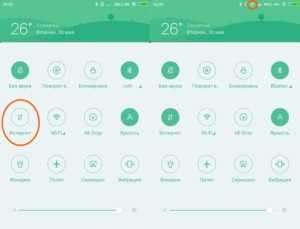
Способ номер два — настройка в автоматическом режиме. Делается так: телефон выключается, из него вынимается симкарта. После чего она опять вставляется и только потом смартфон может быть включен. При включении он начнет искать сеть операторам (касается это и сети роутера) и поймает сигнал. Если передача мобильных данных была включена, то произойдет и подключение к интернету. Если это не помогло, то нужно перезагрузить свой девайс и пытаться включить поиск сеть другими методами.
Запрос оператору связи является третьим по счету приоритета пунктом. Не все модели китайских телефонов Сяоми могут автоматически получать все необходимые параметры. Если пользователь — обладатель одной из таких моделей, то огорчаться не стоит, ведь можно запросить настройки у оператора. Для этого можно позвонить в службу поддержки и объяснить свою проблему. После этого оператор или «на пальцах» покажет как настроить телефон или вышлет смс сообщение со всеми необходимыми параметрами. Человеку нужно будет их лишь принять и сохранить
После этого важно перезагрузить телефон
Важно! Произвести настройку можно и самостоятельно, так как это считается самым быстрым и надежным способом. Также ручная настройка позволит разобраться во всем самому и отложить эти навыки в голове
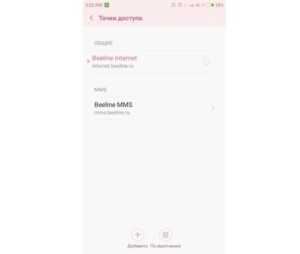
Настройки для каждой сим-карты
Все опции смотрим здесь: Настройки > Sim-карты и мобильные сети.
Когда в телефоне работают одновременно 2 симки, вверху увидите сигнал двух сотовых сетей (рядом с уровнем заряда). Для каждой сим-карт можно настроить использование мобильной сети и передачи данных (точка доступа).
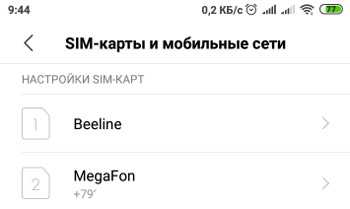
Выбрав любую симку, попадем в меню настройки, где будут доступны следующие опции:
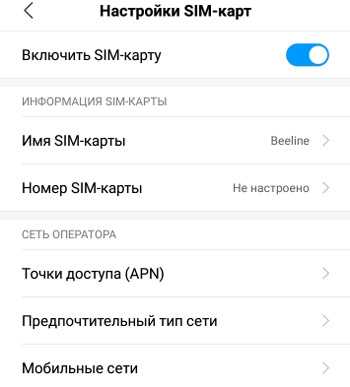
- Включить SIM-карту. Если этой симкой не пользуетесь долгое время и не принимаете на нее смс и голосовые вызовы, то ее можно отключить для экономии заряда батареи.
- Имя SIM-карты. Задаете любое имя, чтобы не спутать со второй – напишите название оператора.
- Номер SIM-карты. Удобная опция, если забыли свой номер телефона.
- Точки доступа (APN) – какую точку доступа использует эта сим-карта для доступа в интернет и получения mms-сообщений. Эти настройки приходят во момент, когда в первый раз вставляете симку в телефон, и устанавливаются автоматически. Ничего менять не нужно. Либо вы можете вручную добавить точку доступа.
- Предпочтительный тип сети: 4G (LTE), 3G или 2G (только звонки, без интернета, для экономии энергии).
- Мобильные сети. Выбирать сеть автоматически или вручную. Рекомендую автоматически, тем более, если вы в роуминге – подберется наиболее “дружественный” и недорогой оператор-партнер. Опытные пользователи могут выбрать ручной режим, при этом в роуминге они все риски берут на себя (могут “попасть” на дорогой тариф у чужого оператора). Например, в ручном режиме, кроме моей сети Beeline, доступны еще сети, но не факт, что я к ним смогу подключиться: MTS 4G, Tele2, Megafon 4G.
SIM Tool Manager
SIM Tool Manager имеет несколько дополнительных функций, чем My SIM Toolkit Manager.
Все функции, которые вы ожидаете, присутствуют. Например, вы можете использовать приложение, чтобы увидеть своего оператора SIM-карты и страну происхождения. Вы также можете найти свой номер IMSI, номер IMEI, серийный номер SIM-карты и многое другое.
Тем не менее, это дополнительные функции, которые делают приложение блестящим. Инструменты управления контактами SIM Tool Manager более впечатляют, чем те, что есть в My SIM Toolkit Manager. Приложение поддерживает импорт и экспорт, массовое удаление, копирование имен и номеров в буфер обмена вашего телефона, совместное использование контактов и резервные копии списка контактов.
Также доступно больше данных, включая ваш номер телефона, тип и модель телефона, серийный номер и номер вашей голосовой почты.
Основные проблемы и возможные ошибки при настройке СИМ-карт
1. Неправильная установка СИМ-карты:
Одна из основных проблем при настройке СИМ-карт на устройствах Xiaomi — неправильная установка СИМ-карты
Важно убедиться, что вы вставляете СИМ-карту с правильной стороны и в правильное отверстие. Если вы неправильно установили СИМ-карту, она может не распознаваться устройством
2. Отсутствие поддержки СИМ-карты:
Если ваше устройство не поддерживает тип СИМ-карты, который вы пытаетесь установить, оно не сможет распознать СИМ-карту. В этом случае, вам следует проверить совместимость устройства с СИМ-картой, которую вы пытаетесь использовать.
3. Блокировка СИМ-карты:
СИМ-карта может быть заблокирована по разным причинам, например, если у вас есть активная блокировка по IMEI. Если СИМ-карта заблокирована, она не будет работать на устройстве. В этом случае, вам следует обратиться к своему оператору связи для разблокировки СИМ-карты.
4. Неправильные настройки СИМ-карты:
Если у вас неправильно настроены параметры СИМ-карты, она может не работать на устройстве. В этом случае, вам следует проверить настройки СИМ-карты (например, параметры абонента, параметры доступа к сети) и убедиться, что они соответствуют требованиям вашего оператора связи.
5. Повреждение СИМ-карты:
СИМ-карта может быть повреждена, например, если она была испорчена или изогнута. Если СИМ-карта повреждена, она может не работать на устройстве. В этом случае, вам следует заменить поврежденную СИМ-карту на новую.
Вывод:
- Проверьте правильность установки СИМ-карты на устройство.
- Убедитесь, что ваше устройство поддерживает тип СИМ-карты, который вы пытаетесь использовать.
- Проверьте, не заблокирована ли СИМ-карта вашим оператором связи.
- Убедитесь, что настройки СИМ-карты правильно настроены.
- Проверьте СИМ-карту на повреждения и замените ее при необходимости.



















![Как настроить интернет на xiaomi – практическое руководство [2020]](http://peresvet-team.ru/wp-content/uploads/a/e/d/aed1e3ebcfe8c01085e37d96e2b48cd2.jpeg)







